一个关于从绑定与蒙皮、角色动画、到导入虚拟引擎的绑定动画内容,分享给大家。
效果图

这个绑定动画用到的软件有:Maya,Unreal Engine 4,ARTv1插件, tweenMachine插件。
其中运用到UE4蓝图功能,制作角色蓝图和添加蓝图动画。
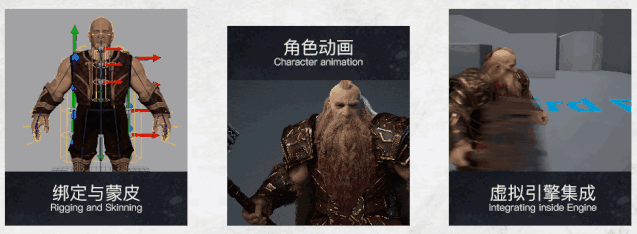
值得一说的是,这里使用的ARTv1插件,它能让绑定变得十分简单、便捷;还拥有非常耐用的控制选择器,和其他工具配合,使动画化变得更加方便。
ART (全称Animation and Rigging Toolkit) ,是一套专为 Autodesk Maya 创建的动画和骨架工具。
Epic 在其所有项目中也会使用这个工具,例如《堡垒之夜》、《帕拉贡》、《虚幻竞技场》和《机械重装》。
它是一套综合角色创建工具,贯穿创建角色的整个过程,包括骨骼创建、骨骼定位、骨架创建和成品动画。
制作步骤如下
第一步:前期准备工作
首先是要确定模型走线的方向和走线的分布,因为只有知道了角色要怎么动,才知道要在模型的哪些地方放置骨骼和肌肉。
除此之外,在开始还会教大家安装ARTv1插件,大家不用担心软件的安装问题了。

第二步:角色蒙皮制作
在蒙皮过程中,通过制作代理网格,调节表皮上的每个点受骨骼影响的范围以及程度。
然后通过关节放置,做好大腿、手指、胸腔、披风、脸、脖子、头发胡子等等相应的蒙皮,让其形变可自然流畅,使模型在任何姿势下都保证优美的轮廓线。
再通过编辑控制器,微调和优化蒙皮网格,最后微调绑定。
上半身蒙皮
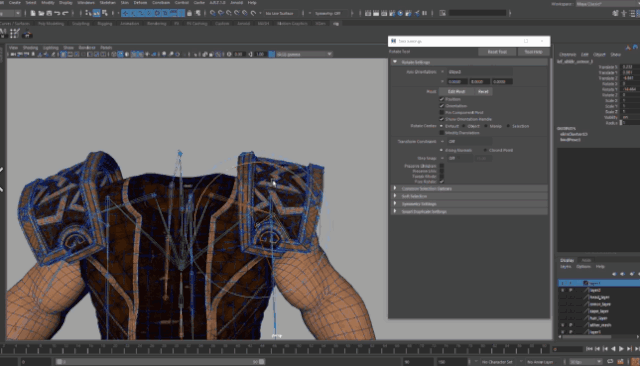
第三步:动画模拟
接下来到动画场景准备,制作空闲动画、行走周期动画;
完成行走周期动画制作后,将正常行走改为手持锤子,开始为跑步周期设置动画;
接着将正常跑步改为手持锤子跑步,做攻击动作模拟,添加keys,重新设置时间轴,以完成攻击动作的模拟。
▷▶手持锤子跑步动作设置

这一阶段,我们将会循序渐进地带大家完成整个流程的动作设置,每一个步骤都详细展示,让大家掌握其中的难点和技巧!
第四步:导入虚拟引擎
在完成了角色绑定和动画化之后,把所有的东西都导入到游戏引擎中整合起来,接着制作角色蓝图、动画蓝图,并添加攻击动画模拟。
最后使用montage制作动画图层,以及最终输出。
▷▶添加攻击动画
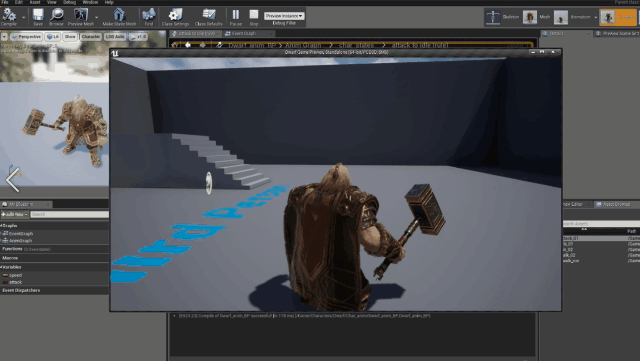





















 8194
8194











 被折叠的 条评论
为什么被折叠?
被折叠的 条评论
为什么被折叠?








